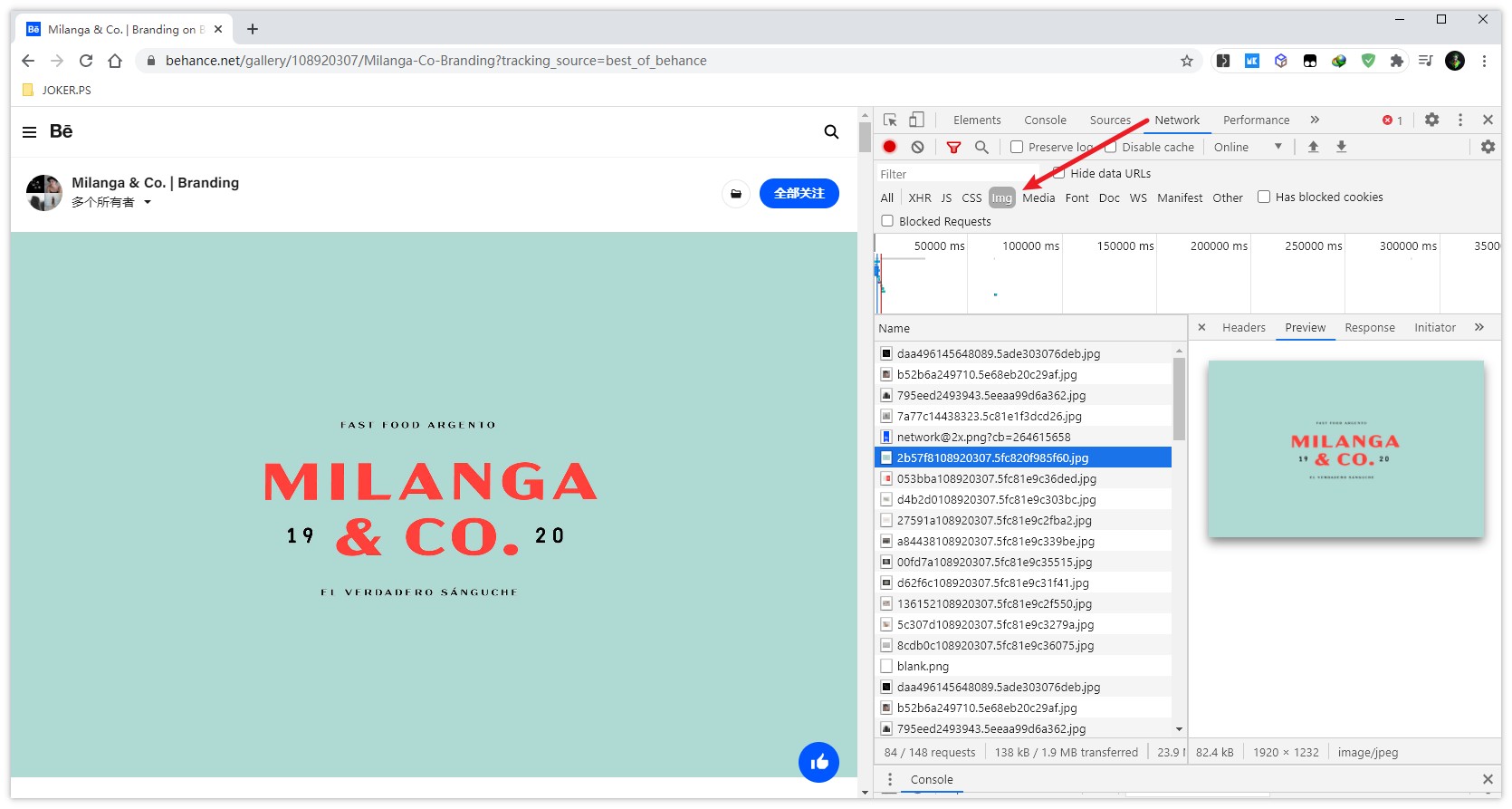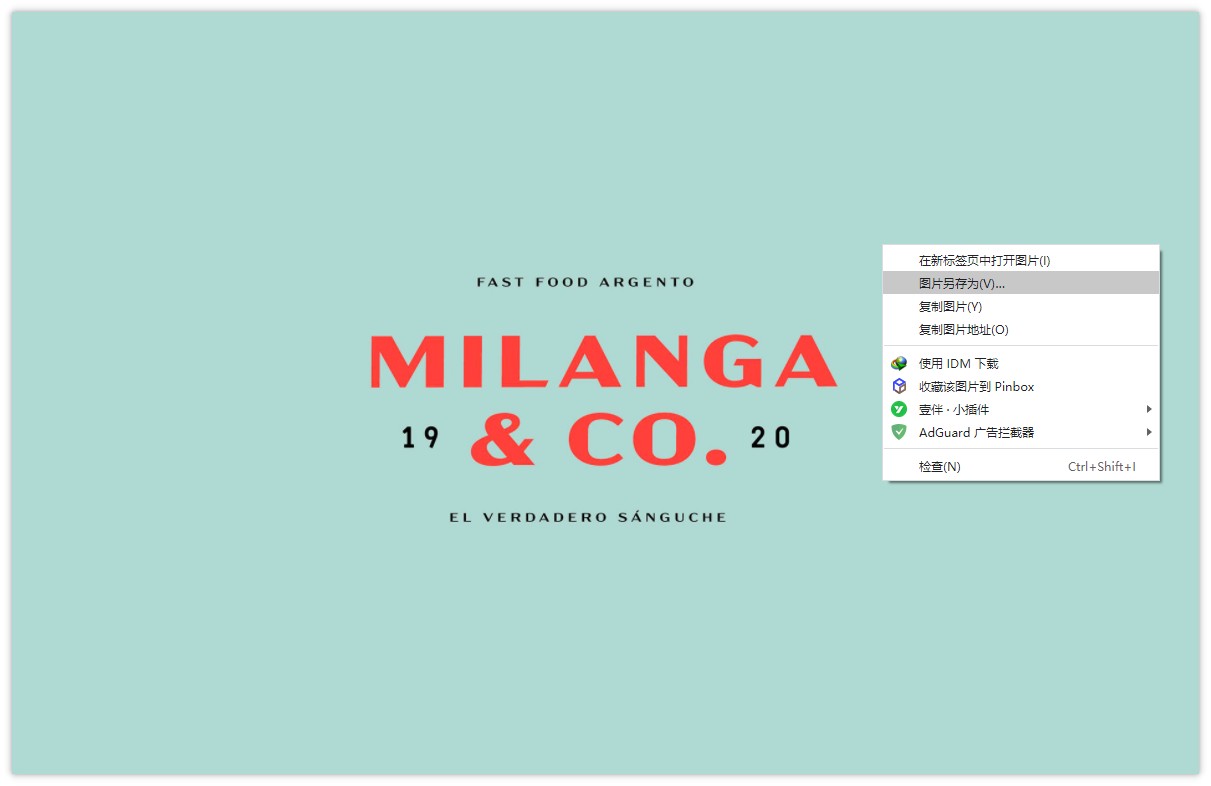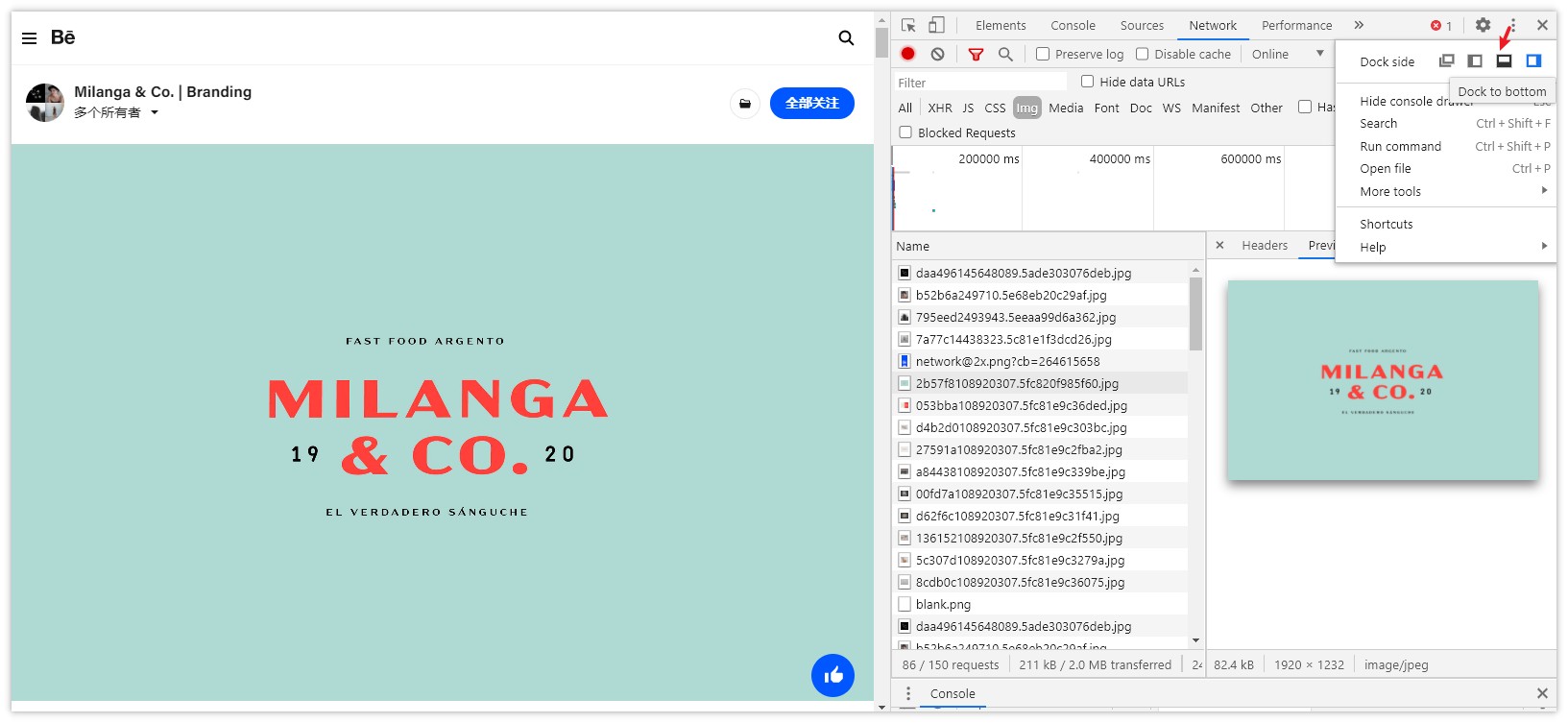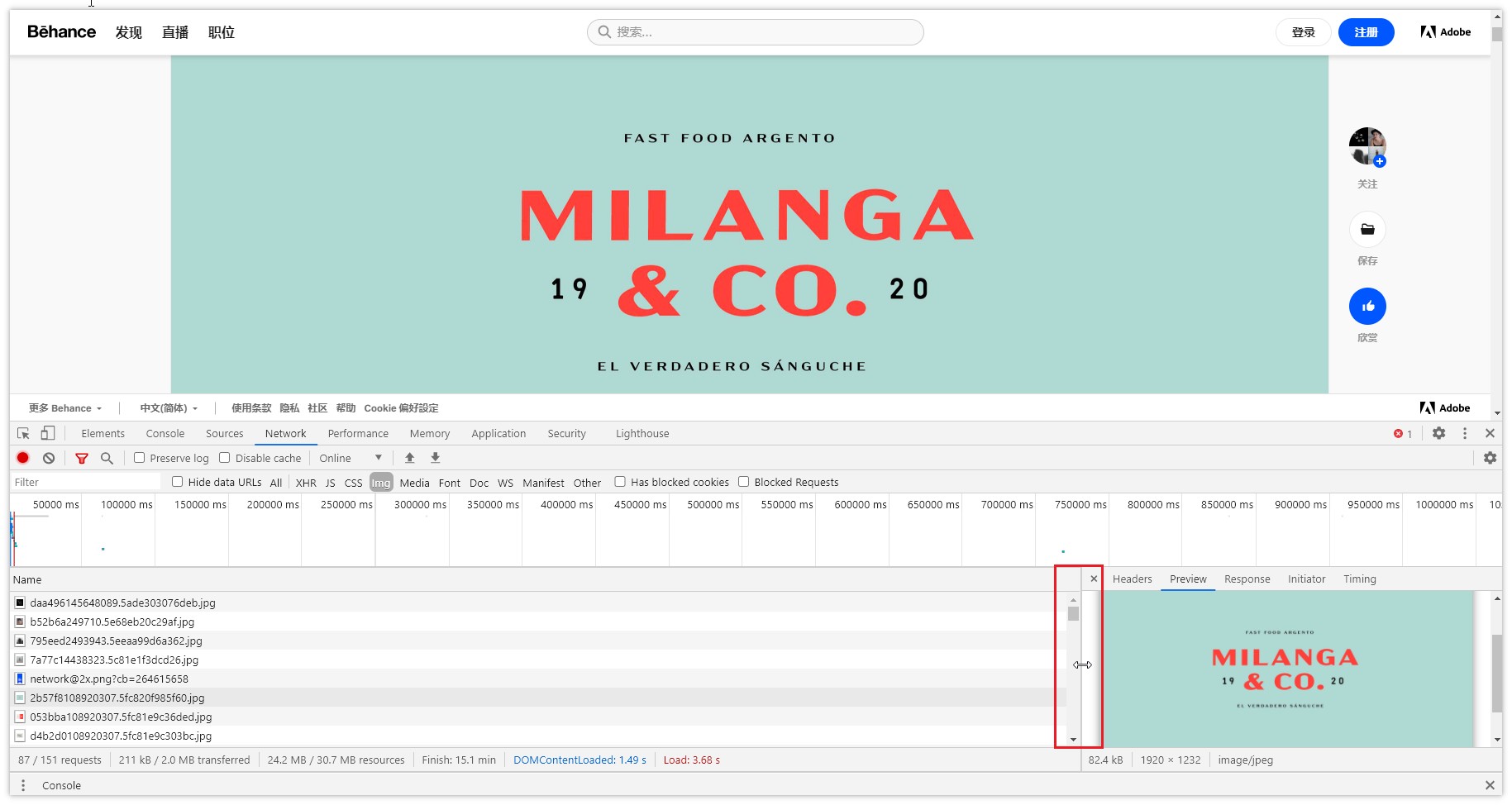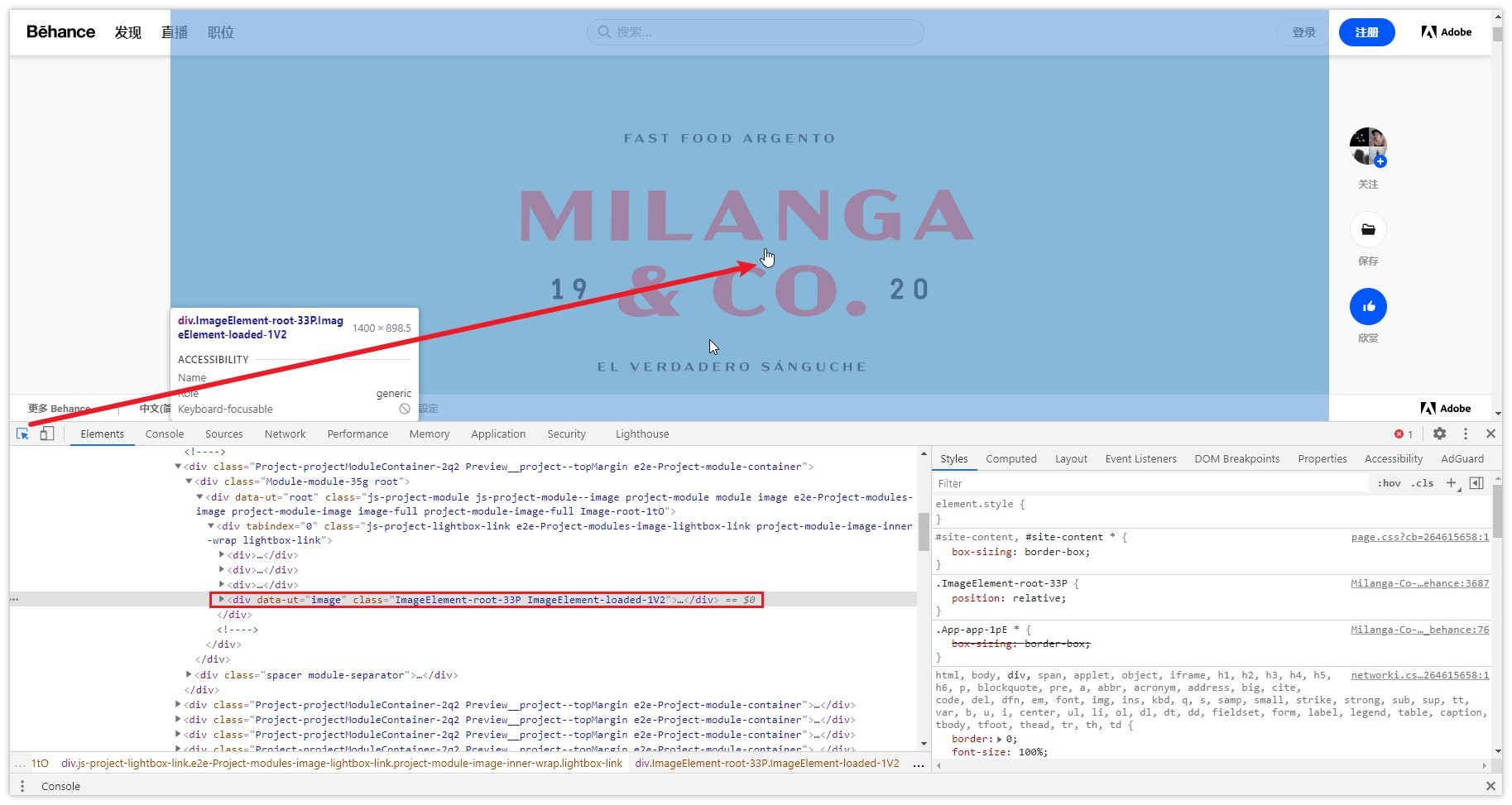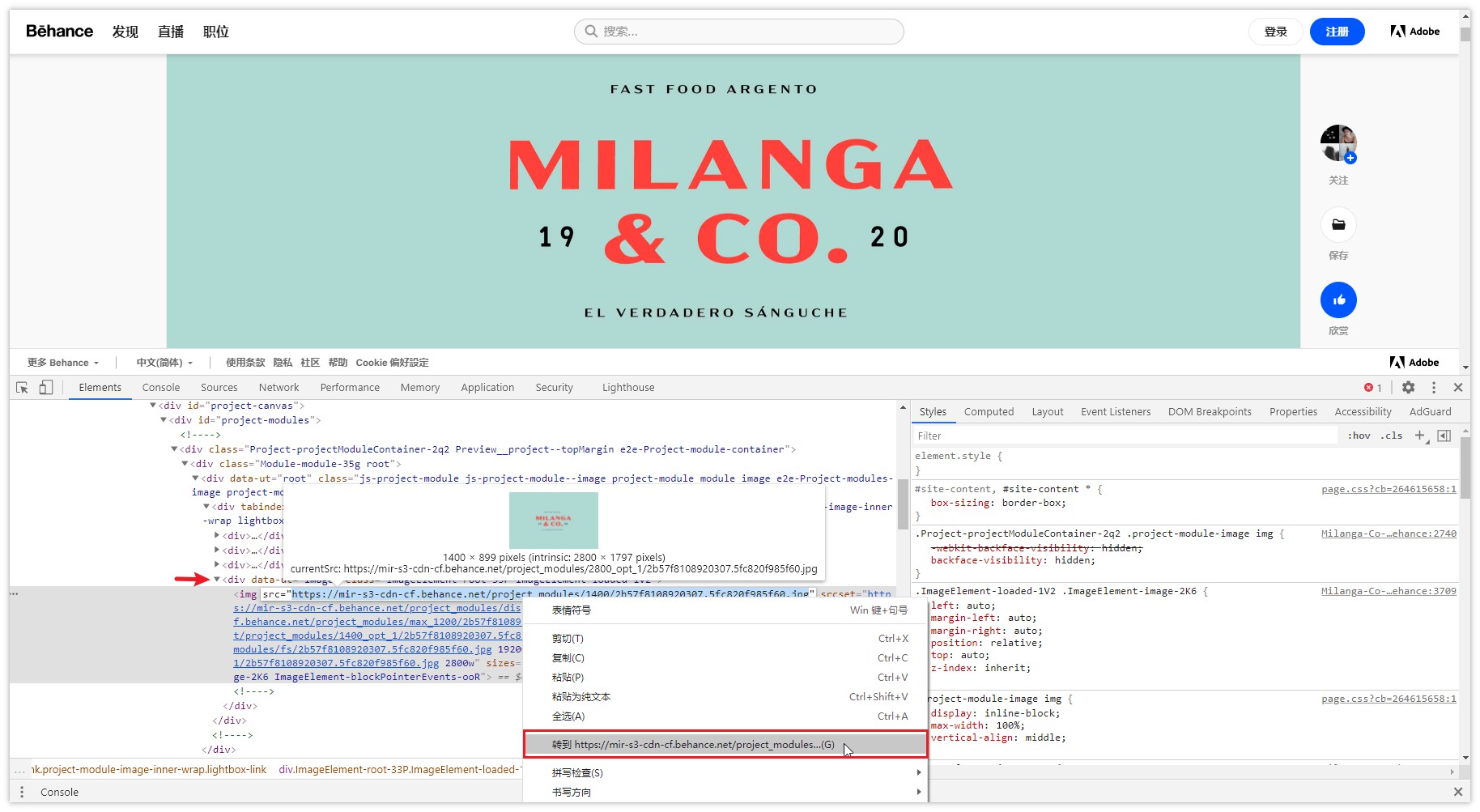有些网站无法直接下载,这时就需要我们通过F12(审查元素)找到图片地址,右键保存,以知名设计平台Behance为例介绍两种方法,前者可浏览当前网页全部图片,后者可快速定位图片地址,大家按需选择。
方法1
随便打开一张图片,按下F12键或者页面右键选择“检查”或“审查元素”,选项中依次选择 Network – Img;
根据右侧缩略图在列表中找到想要下载的图片后双击,即可在新建标签页中打开当前图片,右键保存即可。
方法二
为了更加直观的查看,可以点击三点式菜单,将调试窗口移到网页底部(或者其它位置);
通过鼠标拖拽窗口边缘,直到自己认为观察起来比较合适的状态;
点击调试台左上角箭头,再点击图片,即可定位到图片地址所在代码位置(图中框选高亮区域);
此时一般会直接显示图片地址,如未显示,可点击代码头部箭头展开,然后双击选中第一个链接(鼠标移至链接位置会自动弹出缩略图);右键转到…,即可以新标签页打开此图片,右键保存即可。